计算机如何升级windows10系统
来源:Win7之家
时间:2023-08-02 15:51:22 314浏览 收藏
哈喽!今天心血来潮给大家带来了《计算机如何升级windows10系统》,想必大家应该对文章都不陌生吧,那么阅读本文就都不会很困难,以下内容主要涉及到,若是你正在学习文章,千万别错过这篇文章~希望能帮助到你!
有一些朋友担忧再次应用win7系统得话会出现安全隐患,为了更好地应用更为有确保,要想给电脑更新windows10.那麼实际计算机如何升级windows10系统?下边教下大伙儿具体的升级windows10系统实例教程.
系统版本号:Win1032/64位每个系统版本号
知名品牌型号规格:全部win10系统的计算机
1.在Win10系统桌面上,点击桌面左下方“开始菜单”按钮,打开开始菜单页面。
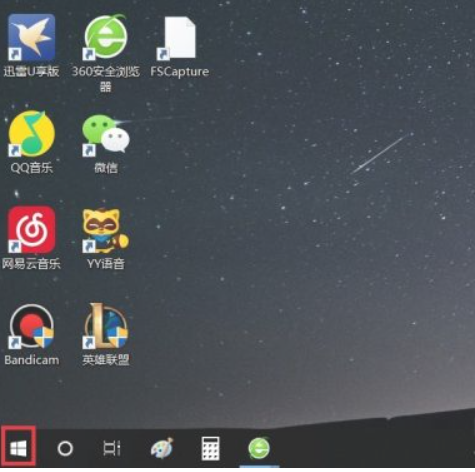
2.在打开的开始菜单页面中,点击页面中的“设定”按钮,进到Win10系统设定页面。
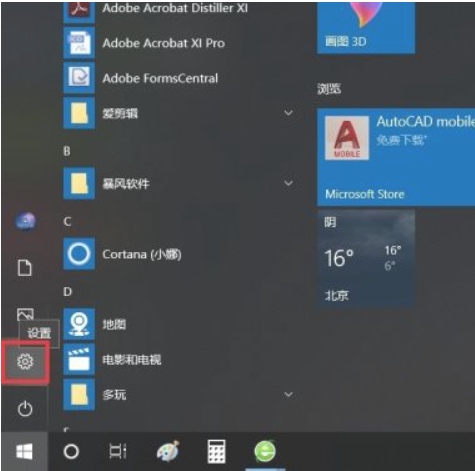
3.打开Windows设定页面以后,在页面中寻找“升级和安全性”作用项,点击进到系统升级页面。
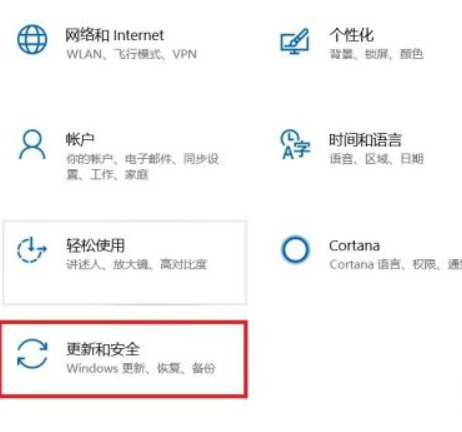
在已打开的页面中,点击左侧菜单栏中的“Windows升级”选项,然后点击右侧的“查验升级”按钮。
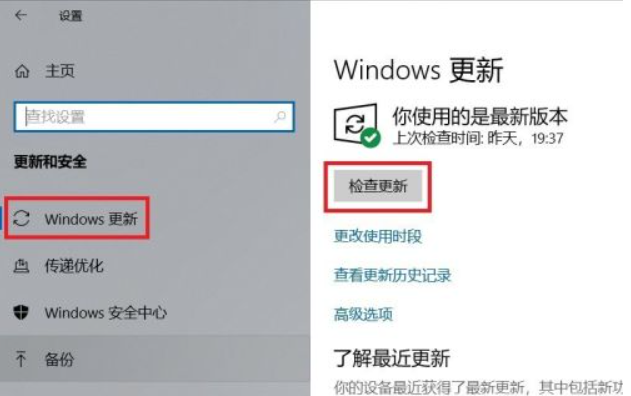
5.下面,系统将全自动连接网络并查验升级,假如存有升级或是更新文档,会全自动安装下载。
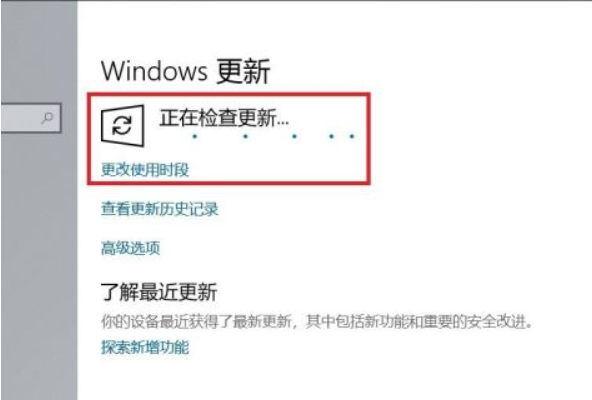
假如现阶段沒有可以用升级或是可更新的版本号,那麼页面会表明“你应用的是最新版”信息内容。
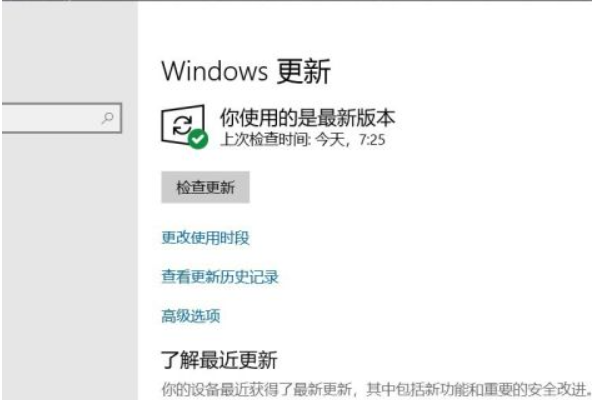
以上就是有关升级windows10系统的方法,期待对我们有些协助。
汇总:
1.在Win10系统桌面上,点击桌面左下方“开始菜单”按钮,打开开始菜单页面。
2.在打开的开始菜单页面中,点击页面中的“设定”按钮,进到Win10系统设定页面。
3.打开Windows设定页面以后,在页面中寻找“升级和安全性”作用项,点击进到系统升级页面。
在已打开的页面中,点击左侧菜单栏中的“Windows升级”选项,然后点击右侧的“查验升级”按钮。
5.下面,系统将全自动连接网络并查验升级,假如存有升级或是更新文档,会全自动安装下载。
到这里,我们也就讲完了《计算机如何升级windows10系统》的内容了。个人认为,基础知识的学习和巩固,是为了更好的将其运用到项目中,欢迎关注golang学习网公众号,带你了解更多关于的知识点!
-
501 收藏
-
501 收藏
-
501 收藏
-
501 收藏
-
501 收藏
-
226 收藏
-
137 收藏
-
469 收藏
-
408 收藏
-
194 收藏
-
205 收藏
-
225 收藏
-
185 收藏
-
417 收藏
-
435 收藏
-
198 收藏
-
501 收藏
-

- 前端进阶之JavaScript设计模式
- 设计模式是开发人员在软件开发过程中面临一般问题时的解决方案,代表了最佳的实践。本课程的主打内容包括JS常见设计模式以及具体应用场景,打造一站式知识长龙服务,适合有JS基础的同学学习。
- 立即学习 543次学习
-

- GO语言核心编程课程
- 本课程采用真实案例,全面具体可落地,从理论到实践,一步一步将GO核心编程技术、编程思想、底层实现融会贯通,使学习者贴近时代脉搏,做IT互联网时代的弄潮儿。
- 立即学习 516次学习
-

- 简单聊聊mysql8与网络通信
- 如有问题加微信:Le-studyg;在课程中,我们将首先介绍MySQL8的新特性,包括性能优化、安全增强、新数据类型等,帮助学生快速熟悉MySQL8的最新功能。接着,我们将深入解析MySQL的网络通信机制,包括协议、连接管理、数据传输等,让
- 立即学习 500次学习
-

- JavaScript正则表达式基础与实战
- 在任何一门编程语言中,正则表达式,都是一项重要的知识,它提供了高效的字符串匹配与捕获机制,可以极大的简化程序设计。
- 立即学习 487次学习
-

- 从零制作响应式网站—Grid布局
- 本系列教程将展示从零制作一个假想的网络科技公司官网,分为导航,轮播,关于我们,成功案例,服务流程,团队介绍,数据部分,公司动态,底部信息等内容区块。网站整体采用CSSGrid布局,支持响应式,有流畅过渡和展现动画。
- 立即学习 485次学习
